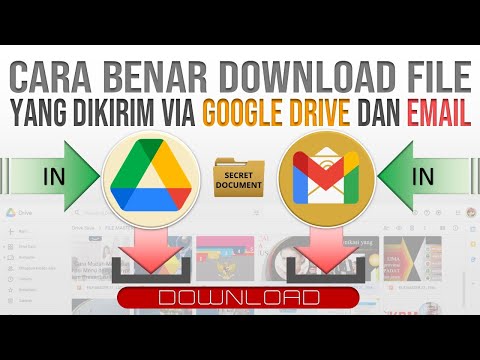Anda mungkin telah memuat turun bar alat Tanya ke komputer anda secara tidak sengaja. Bar alat Ask adalah mesin carian web dan bar alat yang tersedia melalui program percuma lain seperti Java atau kemas kini Adobe. Ia kemudian menggantikan mesin carian yang anda pilih dan laman utama anda akan menjadi search.ask.com. Untuk mengeluarkan bar alat ini dari Chrome, anda boleh mencubanya melalui tetapan Chrome, tetapi mungkin perlu menggunakan kaedah lain. Baca langkah-langkah di bawah untuk mengetahui cara membuang bar alat Tanya dari Chrome.
Langkah-langkah
Bahagian 1 dari 4: Melepaskan Bar Alat Tanya dari Google Chrome

Langkah 1. Klik butang menu Chrome pada bar alat penyemak imbas, pilih "Alat" dan kemudian klik "Sambungan
”

Langkah 2. Pilih tab "Sambungan"

Langkah 3. Keluarkan Bar Alat Tanya dengan mengklik tong sampah kecil di sebelahnya

Langkah 4. Klik butang menu Chrome sekali lagi

Langkah 5. Klik pada "Tetapan
”

Langkah 6. Klik pada “Urus mesin carian
” (Ini ada di bahagian Carian.)

Langkah 7. Tetapkan enjin carian lalai Chrome ke google.com dengan mengklik butang "Buat Lalai" dan pilih "Google
”

Langkah 8. Cari Ask.com dalam senarai Search Engine, dan hapus dengan mengklik "X
”
Bahagian 2 dari 4: Melepaskan Bar Alat Tanya jika Kaedah Di Atas tidak Berfungsi

Langkah 1. Lihat jika anda mendapat mesej berikut di halaman Sambungan
"Sambungan ini dikendalikan dan tidak dapat dikeluarkan atau dinonaktifkan."

Langkah 2. Tutup Chrome

Langkah 3. Klik kanan pada bahagian kosong bar tugas

Langkah 4. Pilih “Start Task Manager
”

Langkah 5. Klik pada tab "Proses"
Lihat apakah chrome.exe * 32 masih berjalan dan pilih jika ada.

Langkah 6. Klik pada "Tamat proses
"

Langkah 7. Buka Panel Kawalan

Langkah 8. Pilih "Program dan Ciri" atau "Tambah atau Hapus Program" atau hanya "Program" (bergantung pada sistem operasi anda
) Untuk pengguna Windows 8, klik kanan di sudut kiri bawah dan pilih "Panel kawalan." Kemudian pilih "Nyahpasang program."

Langkah 9. Nyahpasang bar alat Ask dan Ask Toolbar Updater

Langkah 10. Mulakan semula komputer anda

Langkah 11. Pergi ke "pembersihan cakera
” Anda boleh mencarinya di kotak carian dengan mengklik butang Mula Windows.

Langkah 12. Pilih cakera keras anda (mungkin C)

Langkah 13. Klik "OK" untuk membersihkan pemacu
Tunggu ini selesai.

Langkah 14. Klik menu Chrome

Langkah 15. Pilih "Tetapan
”

Langkah 16. Klik “Tunjukkan tetapan lanjutan
”

Langkah 17. Klik "Tetapan Kandungan
” Ini ada di bahagian "Privasi".

Langkah 18. Padamkan kuki di bahagian "Semua Kuki dan data laman web"

Langkah 19. Sekiranya perkara di atas tidak berfungsi, klik menu krom dan pergi ke "tetapan"
Di bawah "Pada permulaan", klik "tetapkan halaman". Padamkan ask.com dan tetapkan halaman yang anda mahukan.
Bahagian 3 dari 4: Menjalankan Imbasan dengan Program Anti-Malware

Langkah 1. Muat turun Malwarebytes secara percuma di malwarebytes.org/products/malwarebytes_free/ untuk memastikan tidak ada malware yang tersisa di komputer anda

Langkah 2. Klik dua kali untuk memasang program

Langkah 3. Ikuti langkah-langkah di skrin untuk memasangnya

Langkah 4. Klik "Selesai
”

Langkah 5. Pilih "Hyper Scan" untuk melakukan pemeriksaan pantas pada sistem anda untuk ancaman aktif

Langkah 6. Klik "Imbas
”

Langkah 7. Tunggu imbasan selesai

Langkah 8. Perhatikan malware yang dihasilkan ditemui, pilih semua dan klik "Terapkan Tindakan
”
Bahagian 4 dari 4: Melepaskan Bar Alat Tanya dengan Alat dari Ask.com

Langkah 1. Muat turun alat dari Ask.com
apnmedia.ask.com/media/toolbar/utilities/ToolbarRemover.exe

Langkah 2. Matikan penyemak imbas Chrome

Langkah 3. Jalankan alat penghapus yang anda muat turun

Langkah 4. Mulakan semula Chrome

Langkah 5. Perhatikan bahawa peluasan Tanya kini telah hilang
Video - Dengan menggunakan perkhidmatan ini, beberapa maklumat dapat dikongsi dengan YouTube

Petua
- Bar alat Ask digabungkan dengan Java. Anda harus sangat berhati-hati selama proses pemasangan untuk mengelakkan memasangnya ketika memasang atau mengemas kini Java.
- Pastikan anda tidak pernah memilih untuk memasang Bar Alat Tanya.